华硕笔记本加装固态硬盘后bios如何设置?
8
2025-04-08
在使用华硕笔记本的过程中,忘记密码是一个非常普遍的问题,但其实找回密码并不复杂。接下来,我们将一步步介绍找回华硕笔记本密码的正确方法,帮助你快速解锁并继续使用你的电脑。
如果你的华硕笔记本在登录时提供了“忘记密码?”的选项,那么找回密码的过程会比较简单直接。
步骤1:点击“忘记密码?”
在Windows登录界面,如果出现提示,直接点击“忘记密码?”按钮。
步骤2:输入微软账户信息
如果华硕笔记本是以微软账户(MicrosoftAccount)登录的,请输入该账户的邮箱或电话号码,然后按提示操作。
步骤3:验证身份
根据系统提示进行身份验证,可能需要使用到手机验证短信或者是备用邮箱中的安全代码。
步骤4:重置密码
成功验证身份后,你可以创建一个新密码来替换旧密码。请确保新密码足够安全,避免泄露。
步骤5:登录系统
使用新设置的密码登录你的华硕笔记本电脑。
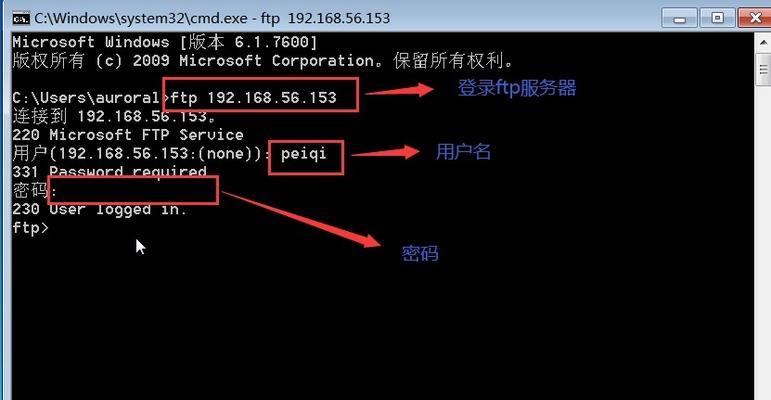
如果你是使用本地用户账户登录的华硕笔记本并且忘记密码,可以按照以下步骤尝试找回。
步骤1:启动至登录界面
重启你的华硕笔记本,直到登录界面向你展示。
步骤2:点击电源按钮
在登录界面上点击电源按钮,然后选择“重启”。
步骤3:进入高级启动选项
在启动过程中按住“Shift”键,当屏幕显示“选择一个选项”时松开,进入高级启动选项。
步骤4:选择“疑难解答”
在高级启动菜单中选择“疑难解答”,然后选择“高级选项”。
步骤5:选择“命令提示符”
在高级选项菜单中选择“命令提示符”。
步骤6:找到并重命名密码文件
在命令提示符中进入系统盘(通常是C盘),找到Windows系统目录下的`system32`文件夹,重命名`utilman.exe`为`utilman.exe.bak`,然后将`cmd.exe`重命名为`utilman.exe`。
步骤7:重启并切换到登录界面
完成上述步骤后,重启电脑回到登录界面。
步骤8:使用“轻松访问”作为命令行工具
在登录界面,点击“轻松访问”图标,这会打开一个命令提示符窗口。
步骤9:重置本地账户密码
在命令提示符中输入以下命令(假设本地账户名为`user`,需重置的密码为`newpass`):
```cmd
netuserusernewpass
```
然后按回车执行,即可重置本地账户的密码。
步骤10:使用新密码登录
退出命令提示符,使用你刚刚设置的新密码登录你的华硕笔记本。
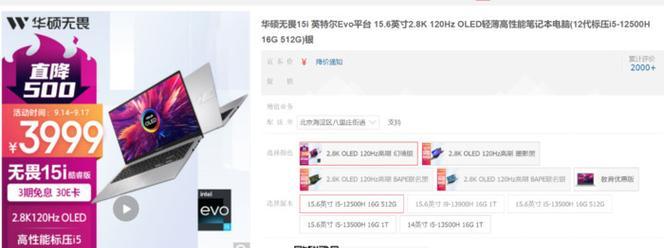
1.我使用的是微软账号但无法接收到验证短信,怎么办?
确认你的手机是否能收到短信,并检查是否开启了短信拦截。
尝试通过电子邮件接收安全代码,或使用备用电话号码。
如果以上方法都无法解决问题,联系微软客服寻求帮助。
2.如果我重置密码后无法登录怎么办?
确保你输入的密码正确无误。
检查键盘布局设置,避免因为键盘设置错误导致输入错误的密码。
重启电脑再次尝试输入密码。
3.重置密码时不小心重命名了错误的文件怎么办?
不要担心,只需重新启动电脑,并在启动时按F8进入安全模式。
选择“命令提示符的安全模式”。
在命令提示符界面,将之前重命名的文件重新改回原来的名字即可。
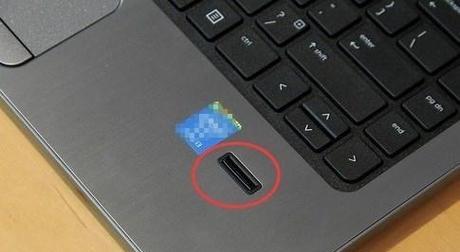
在进行上述操作时,请确保按照步骤精确操作,避免因操作不当导致系统出错。在处理任何与系统文件相关的工作时,保持谨慎是非常重要的。
以上就是找回华硕笔记本密码的详细步骤。无论是通过Windows登录界面还是本地用户账户,方法都是切实可行的。需要注意的是,在日常使用中养成良好的密码管理习惯,记录密码提示信息或保存密码至安全的密码管理器中,可以有效避免类似问题的发生。
通过这些步骤,你将能够快速恢复对华硕笔记本的访问权限,并继续你的工作和娱乐活动。如若在操作过程中遇到任何困难,请参考文章中的步骤或咨询专业人员。
版权声明:本文内容由互联网用户自发贡献,该文观点仅代表作者本人。本站仅提供信息存储空间服务,不拥有所有权,不承担相关法律责任。如发现本站有涉嫌抄袭侵权/违法违规的内容, 请发送邮件至 3561739510@qq.com 举报,一经查实,本站将立刻删除。